
时间:2023-02-25 编辑:hyd
百度商桥是一款网站商务沟通工具,类似于千牛和阿里旺旺,但倾向于站务服务。相信各位用户都知道的,刚打开软件的时候,所有设置都是基本初始默认的,就比如其中咨询图标。但是有些用户追求个性想设置个不同样式的图标,特此小编带来百度商桥咨询框小图标怎么换的教程来帮助大家。
打开百度商桥,在登陆窗口中输入竞价账号和登陆密码,然后点击右下角的登录按钮进入商桥操作页。
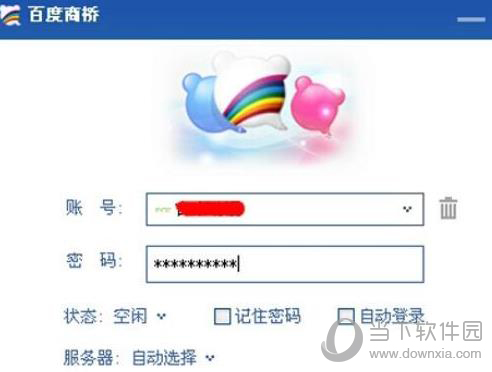
进入百度商桥操作页面之后,点击右上角的系统设置,进行商桥的后台设置。
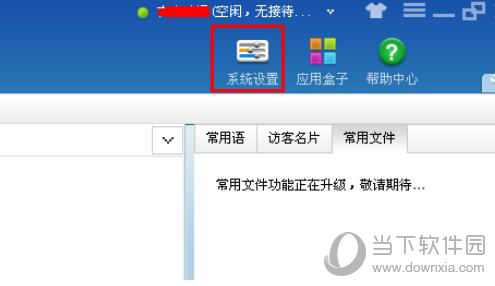
在系统设置后台,选择左侧的”样式管理“并点击打开。

在样式管理设置里,点击右上角”添加新样式“,然后对新样式进行命名和样式修改选择。
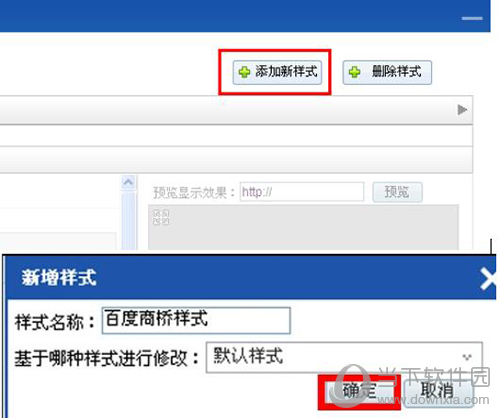
进入咨询图标样式的设置,可以选择样式的类型,比如浮动型,炫彩型和内嵌型,在这小编选择的是浮动型,然后进行样式皮肤的设置,可以在原有的主题中进行选择,若主题中的皮肤都不是自己喜欢的话,可以选择自定义,就是自己设计样式,然后上传。
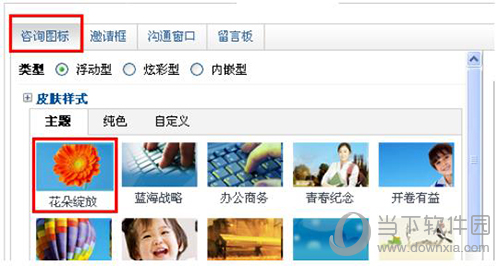
咨询图标的尺寸大小设置,可以通过加减符号或拉动来调整咨询图标的宽和高,还可以在咨询图标样式中选择是否添加以下文字,或文字的类型、字体及颜色。
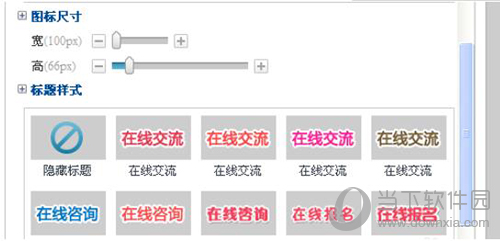
咨询图标样式展现形式的设置,根据自身情况选择只显示图标或分组以及客服列表,还可以对显示样式进行颜色或饱和度的设置。

最后是咨询图标位置选择,可以选择左侧的上中下或者右侧的上中下,在这小编选择的是右上角。

在所有设置完毕之后,可以通过右侧的预览看到显示的样式,若不满意可以重新设置,或确认无误后可以点击应用,然后再点击确定。
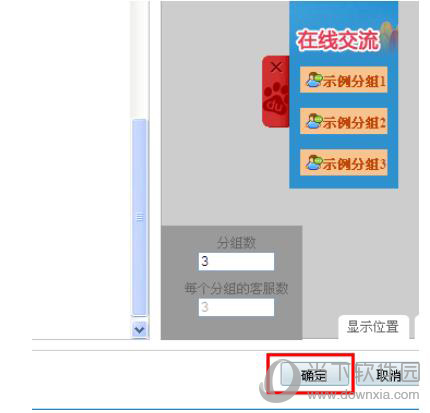
内容看起来挺多的,其实操作起来并不难,轻松学会如何设置百度商桥咨询图标只要几分钟,便可以设计出合自己心意的个性图标,希望这篇图文对你有帮助。
喜欢小编为您带来的百度商桥咨询框小图标怎么换 图标样式设计流程吗?希望可以帮到您~更多相关内容尽在游戏爱好者。
百度商桥相关攻略推荐: